Cómo mover archivos de Mac a Android sin transferencia de archivos de Android
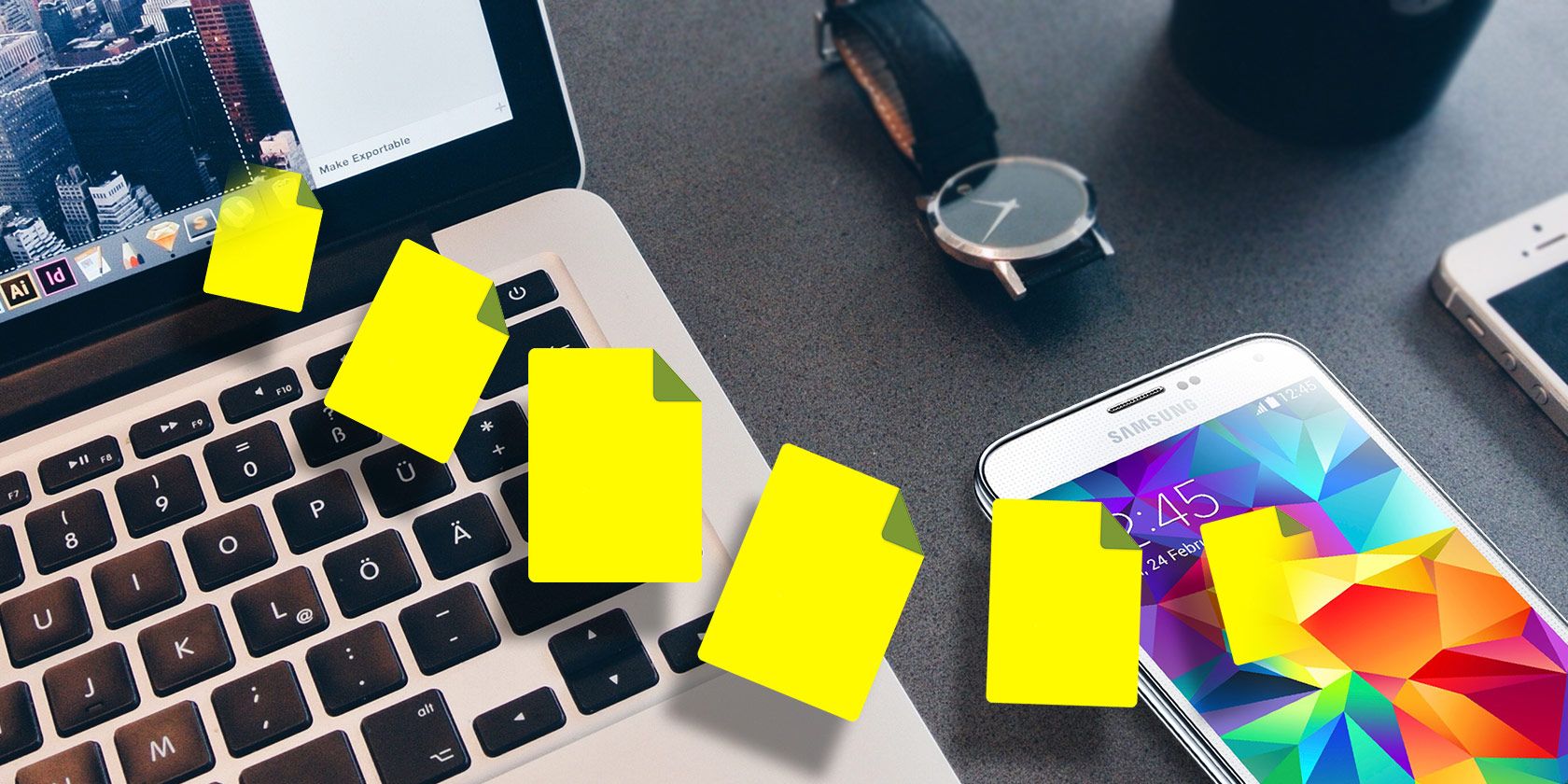
Mover archivos entre Mac y Android siempre ha sido un fastidio. Android usa MTP (Protocolo de transferencia de medios) para compartir archivos con una computadora, y aunque Windows tiene soporte nativo para esto, macOS no.
La solución oficial de Google es la aplicación Android File Transfer, que tiene errores y deja de funcionar con frecuencia. Afortunadamente, existen otras formas de transferir archivos desde una Mac a un dispositivo Android. Veamos los mejores métodos con cables e inalámbricos.
Una conexión USB sigue siendo la mejor manera de copiar grandes cantidades de datos a su teléfono. USB 3 puede ser más rápido (dependiendo de su enrutador) y también es menos probable que se interrumpa en mitad de la transferencia. Esto es especialmente importante si está moviendo un solo archivo grande.
Y a diferencia de la opción inalámbrica que veremos a continuación, el USB también funciona para mover archivos en ambas direcciones: a su teléfono y de regreso a su computadora.
OpenMTP es un reemplazo de código abierto gratuito para Android File Transfer. Puede descargar OpenMTP desde el sitio web oficial, así como examinar el código fuente de MTP en Github si lo desea.
La aplicación ofrece una sólida gama de funciones, junto con una mayor estabilidad que la hace mejor que la aplicación oficial de Android. Soporta:
- Transferencias USB con arrastrar y soltar en ambas direcciones
- Un diseño con pestañas con varias opciones de vista.
- Acceso a la memoria interna y a la tarjeta de memoria
- La capacidad de transferir varios archivos de más de 4 GB de tamaño
- Acceso a archivos ocultos tanto en Mac como en teléfono
- Atajos de teclado
Un toque útil en el programa es que puede elegir diferentes configuraciones para su teléfono y Mac.
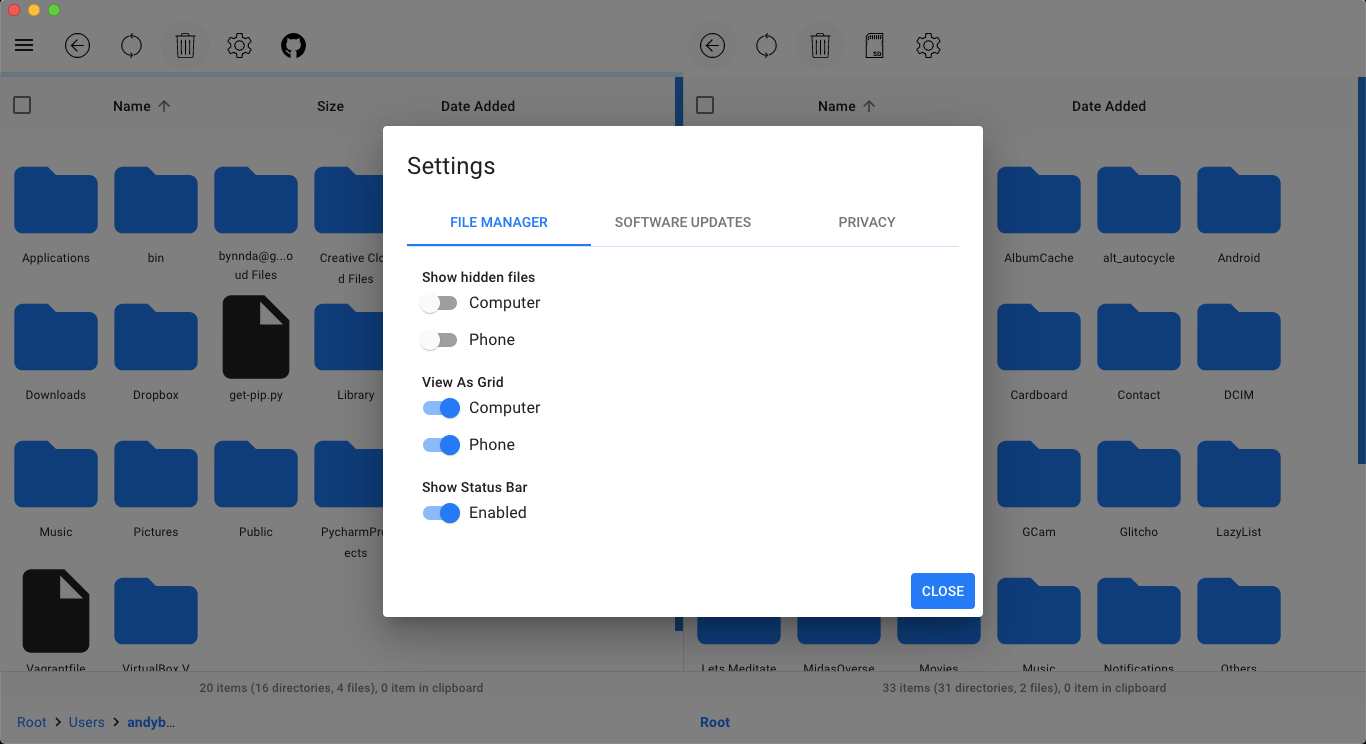
Antes de comenzar, es una buena idea desinstalar Android File Transfer de su Mac. No entra en conflicto, pero si se deja instalado, AFT seguirá abriéndose cada vez que conecte su teléfono. Esto significa que tendrá que seguir cerrándolo antes de usar OpenMTP.
Ahora conecte su teléfono mediante un cable USB. En la mayoría de los teléfonos o tabletas, verá una notificación en su pantalla titulada Cargando este dispositivo a través de USB . Toque aquí, luego configure Usar USB para en Transferencia de archivos .
OpenMTP ahora se iniciará automáticamente y debería conectarse a su teléfono. Si no es así al principio, vuelva a conectar su dispositivo, luego haga clic en el botón Actualizar sobre el panel del lado derecho de la aplicación OpenMTP. Ahora está listo para comenzar a mover archivos.
Si aún no responde, o si tiene algún otro problema, consulte nuestra guía sobre qué hacer cuando su teléfono Android no se conecta a su computadora .
OpenMTP es bastante intuitivo de usar. La interfaz está dividida en dos paneles, con los archivos de su Mac a la izquierda y los de su teléfono a la derecha. Transferir archivos hacia y desde su dispositivo es tan simple como seleccionar sus archivos primero y luego arrastrarlos de un lado de la pantalla al otro.
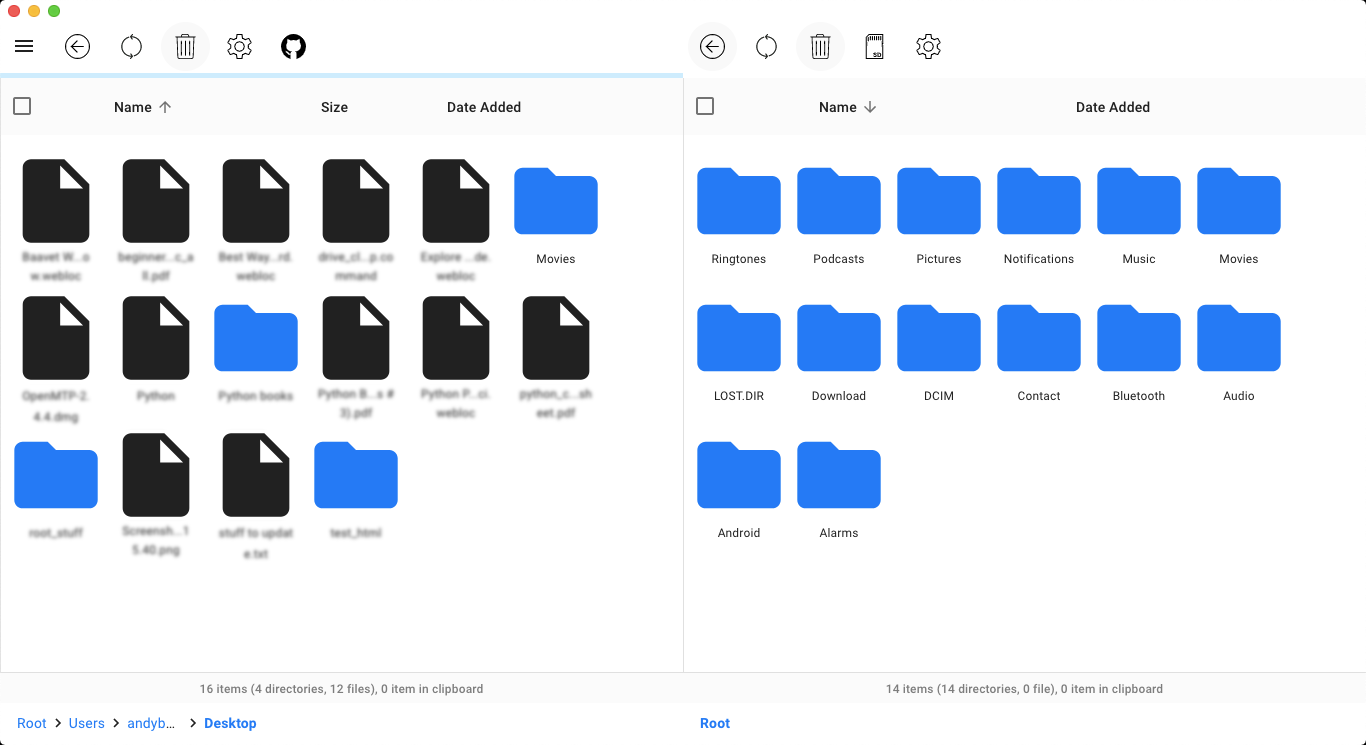
Puede navegar a través de la aplicación como lo haría con una ventana típica del Finder. Haga clic en las carpetas para ubicar los archivos que desea y dónde desea almacenarlos.
Seleccione el botón Almacenamiento sobre el panel derecho para cambiar entre la memoria interna y su tarjeta de almacenamiento, si su teléfono tiene una.
No puede usar la aplicación una vez que ha iniciado una transferencia de archivos, y tampoco puede cancelar una transferencia una vez que ha comenzado. Entonces, si está moviendo muchos datos, es una buena idea seleccionarlos todos y hacerlo de una vez, en lugar de un archivo a la vez. Marque la casilla de verificación sobre una carpeta para seleccionar esa carpeta y todo su contenido.
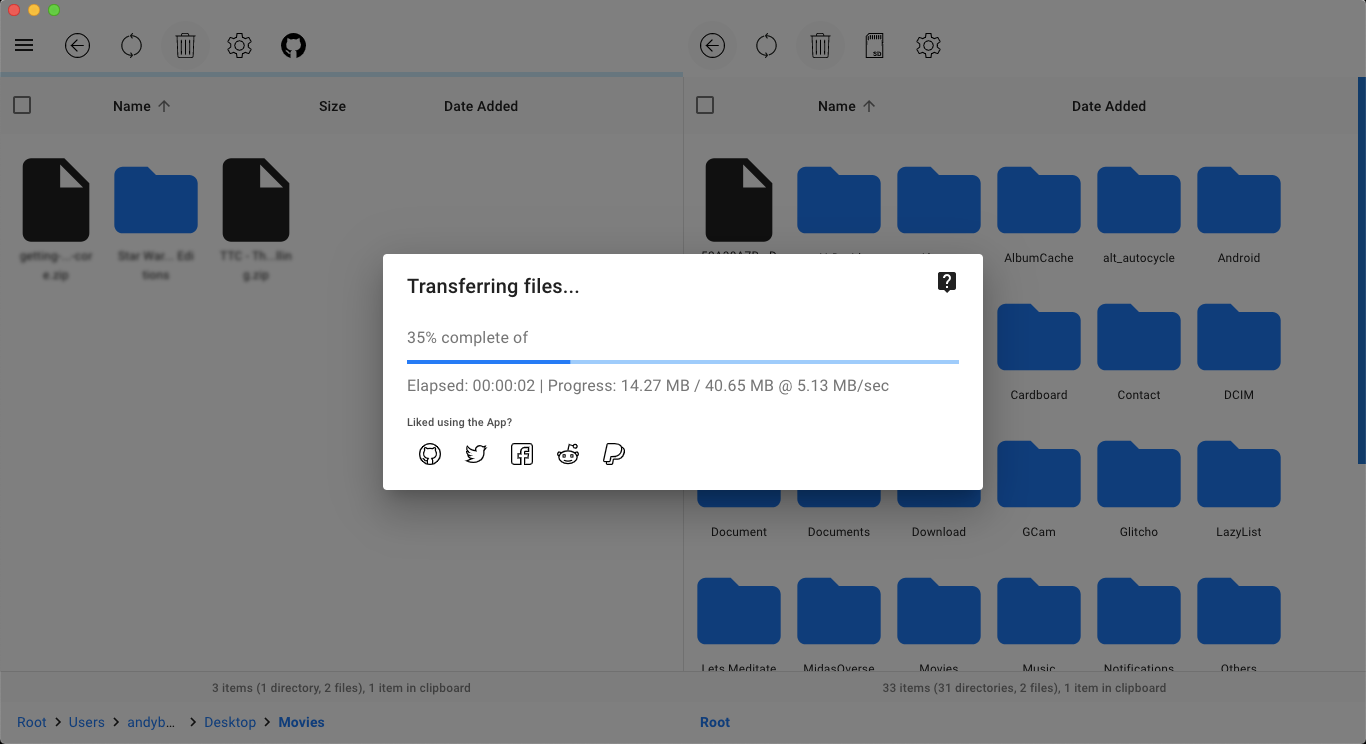
OpenMTP también le permite realizar tareas básicas de administración de archivos en su teléfono. Puede crear una carpeta haciendo clic con el botón derecho en el panel y seleccionando la opción Nueva carpeta en el menú. También puede mover archivos a diferentes carpetas o eliminarlos con el icono de la papelera en la barra de herramientas.
Si no quiere molestarse con los cables USB, pero tampoco quiere usar la nube, Portal es un buen lugar para comenzar con las transferencias de archivos inalámbricas.
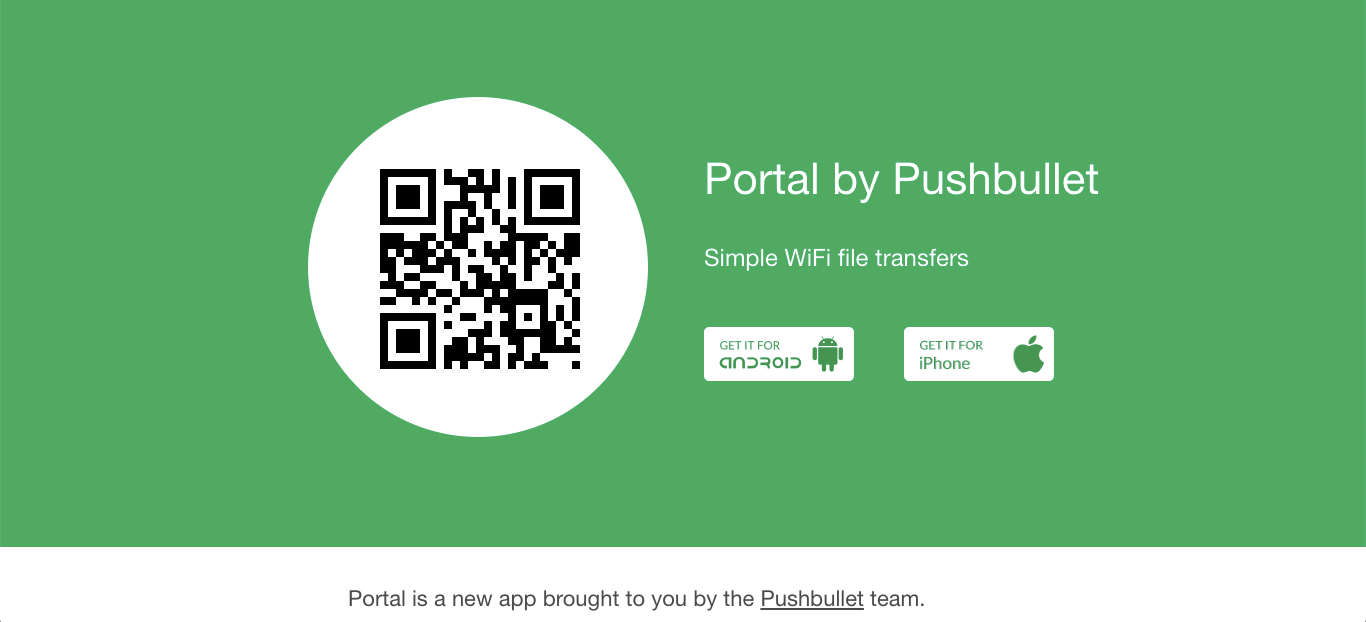
Puede descargar Portal en su dispositivo Android de forma gratuita desde Play Store; comparte archivos a través de su red Wi-Fi a través de un navegador web. Todo lo que necesita hacer es asegurarse de que tanto su teléfono como su Mac estén conectados a la misma red, ni siquiera necesita registrarse para nada.
Para comenzar con Portal, apunte su navegador de escritorio — Safari funciona, si ese es su navegador preferido — a portal.pushbullet.com .
Verá un código QR en la pantalla. Inicie Portal en su teléfono y escanee el código cuando se le solicite. Y eso es todo: su teléfono y Mac ahora están conectados.
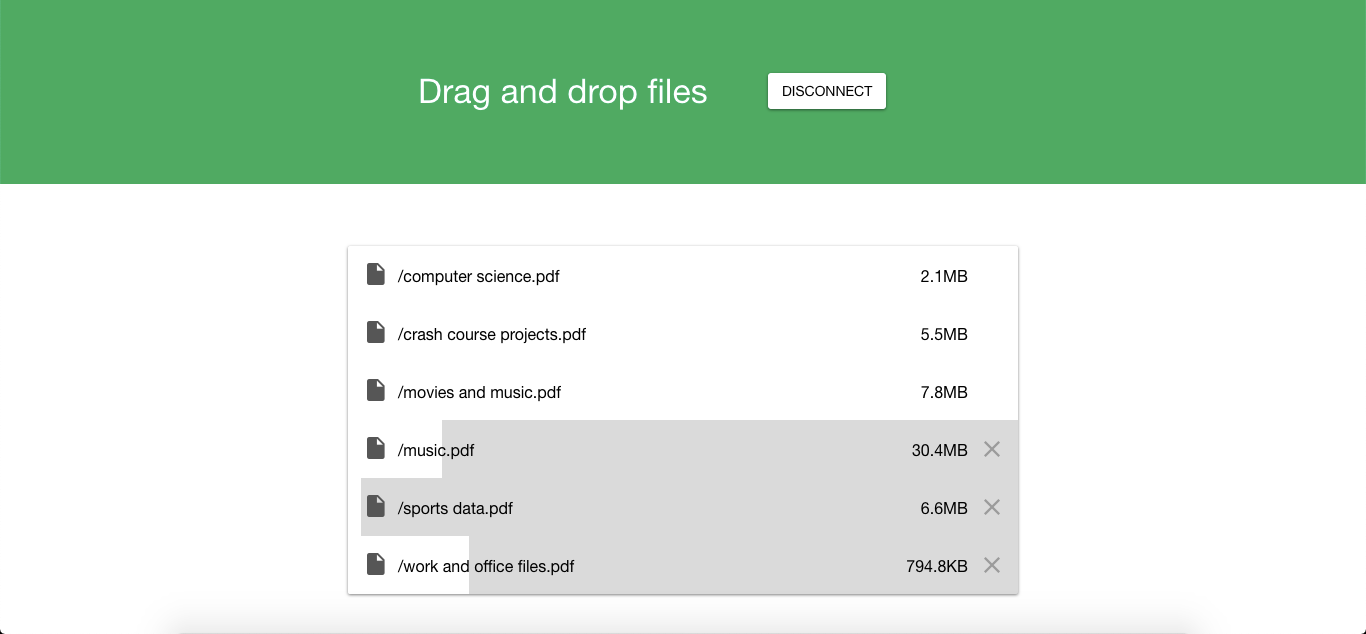
Mueva archivos a su teléfono arrastrándolos y soltándolos en la ventana del navegador. Comenzarán a cargarse instantáneamente. También es rápido, porque los archivos no pasan por Internet.
Una vez recibidos, los archivos de música se clasifican en la carpeta Música y las imágenes en la Galería. Todos los demás archivos se guardan en una nueva carpeta en su almacenamiento interno llamada Portal . También puede compartir o abrir sus archivos cargados directamente desde la aplicación Portal tocando el botón Compartir y eligiendo una aplicación relevante.
Lamentablemente, Portal solo permite transferencias unidireccionales, desde cualquier computadora a su dispositivo Android. Además, aunque Portal solía estar disponible para iPhone, la aplicación iOS ya no está en la App Store.
Pero es tan rápido y confiable, incluso cuando se trabaja con archivos de gran tamaño, que incluso si rara vez lo usa, es una de esas aplicaciones seleccionadas que vale la pena mantener instalada por si acaso.
Hemos explorado las dos mejores formas de transferir archivos entre Mac y Android sin necesidad de utilizar Android File Transfer. No dude en desinstalar AFT ahora, ya que no lo necesitará de nuevo.
OpenMTP es rápido y confiable y ofrece una de las formas más rápidas de mover sus archivos. Portal es conveniente, ya que puede usarlo en cualquier dispositivo con un navegador web sin necesidad de instalar ningún software.
Solo necesita decidir qué método de conexión funciona mejor para usted — o puede usar ambos si lo desea.
